Tot voor kort was het gebruik van Android-video-editor-apps op een Chromebook een verre droom, net zo haalbaar als het direct verzenden van enorme videobestanden naar uw vrienden en collega's. Het goede nieuws is dat het nu mogelijk is om een video-editor-app voor je Chromebook uit een Google Play Store te halen.
Deze optie is echter niet beschikbaar op alle Chromebooks die momenteel op de markt zijn. Momenteel is de Google Play Store beschikbaar voor bepaalde Chrombooks. Voordat u doorgaat, moet u de lijst met Google Chrome OS-systemen die Android-apps ondersteunen controleren. In feite kan alleen Chromebook OS-versie 53 en hoger u toegang geven tot de Google Play Store-applicatie. Controleer, voordat u hoop koestert, de versie van het besturingssysteem op uw Chromebook en upgrade deze als u toegang wilt hebben tot de beste Android-video-editor-apps. Hoewel slechts een paar geselecteerde Chromebooks de gebruikers momenteel toegang geven tot de Google Play Store, zal deze functie naarmate de tijd verstrijkt steeds gebruikelijker worden dan nu het geval is.
- Deel 1:aanbevolen beste Android-apps voor videobewerking voor Chromebook
- Deel 2:Android-apps voor videobewerking op Chromebook installeren
Deel 1:aanbevolen beste Android-apps voor videobewerking voor Chromebook
1.PowerDirector
Prijs: Gratis, maar bevat in-app-aankopen
Wat we leuk vinden: Met de software kunnen gebruikers 4K-beelden bewerken
Wat we niet leuk vinden: Het uploaden van bestanden kan tijdrovend zijn
De overvloed aan bewerkingsopties die PowerDirector biedt, maakt het een van de beste Android-videobewerkings-apps die momenteel beschikbaar zijn in de Google Play Store. Het importeren van bestanden naar de tijdlijn is eenvoudig en u hoeft alleen het bestand dat u wilt bewerken te slepen en op de tijdlijn neer te zetten. Met de app kun je alle basisbewerkingsacties uitvoeren, zoals het inkorten van videoclips, het roteren van afbeeldingen of het splitsen van beeldmateriaal. De voice-over en aangepaste soundtrackmogelijkheden maken de bewerkingservaring in PowerDirector nog completer omdat gebruikers de royaltyvrije muziek uit de muziekbibliotheek van de app kunnen selecteren of het verhaal van hun video met hun eigen stem kunnen vertellen.
Het aanpassen van de kleurwaarden van de afbeeldingen wordt mogelijk gemaakt door Video Color Editor waarmee u waarden voor helderheid, contrast en verzadiging kunt instellen. Visuele effecten zoals slow motion kunnen worden gebruikt om de scènes in je video dramatischer te maken, terwijl PowerDirector ook een grote database met effecten biedt die op veel verschillende manieren kunnen worden gebruikt. De app biedt veel opties voor het exporteren van video's, je kunt het bestand opslaan op een SD-kaart of direct uploaden naar YouTube, terwijl de hoogste videokwaliteit die je kunt exporteren Full HD of 4K is.
Meer informatie over de PowerDirector Video Editor-app
2.Quik
Prijs: Gratis
Wat we leuk vinden: Gezichts- en kleurdetectie zorgt voor een betere kadrering van de video's
Wat we niet leuk vinden: Het mist meer geavanceerde videobewerkingsfuncties
Deze Android-app voor videobewerking doet het meeste werk voor je, je hoeft alleen maar je favoriete foto's en video's te importeren en Quick doet de rest voor je. Met de app kun je beeldmateriaal importeren uit Dropbox, Gallery, Albums of GoPro Quick Key. De Quick-app detecteert en analyseert gezichten om slimme sneden en andere noodzakelijke wijzigingen in uw foto's en video's aan te brengen. Verder biedt de Android-video-app een selectie van 23 verschillende videostijlen en elke stijl bevat unieke overgangen en videobeelden die eenvoudig kunnen worden aangepast aan de eisen van de video die je maakt.
Het toevoegen van tekstoverlays of dia's is nog een ander kenmerk van deze opmerkelijke app waarmee gebruikers leuke en boeiende video's kunnen maken. Verder biedt Quick een aantal filters die uw beeldmateriaal verbeteren en de kleuren laten opvallen. Gebruikers kunnen kiezen uit meer dan 80 gratis nummers en elk punt in het nummer instellen als startpunt van hun soundtrack. Bovendien kun je de overgangen automatisch synchroniseren met de beats van het deuntje dat je in de soundtrack van je video hebt opgenomen. Nadat het bewerkingsproces is voltooid, kunt u met de Quick Android-app voor videobewerking uw project opslaan op de filmrol of rechtstreeks exporteren naar WhatsApp, Instagram of YouTube.
Meer informatie over de Quik Video Editor-app
3.Animoto-videomaker
Prijs: Van $8 tot $34
Wat we leuk vinden: De app heeft een ingebouwde muziekbibliotheek
Wat we niet leuk vinden: De prestaties van de app zijn sterk afhankelijk van de kwaliteit van de internetverbinding
Animoto Video Maker is gebruikt door meer dan 13 miljoen mensen, wat een van de perfecte keuzes is voor professionals, bedrijven of individuen die gewoon hun herinneringen willen samenvoegen tot uitstekende video's. De maandelijkse vergoeding voor Animoto Video Maker varieert van $ 8 voor een persoonlijk pakket gericht op niet-professionele gebruikers tot $ 34 voor de zakelijke versie van de software die het meest geschikt is voor grote bedrijven die een effectieve bewerkingstool nodig hebben. Sommige gebruikers vinden dit gemakkelijk om de app te gebruiken, een beetje prijzig, hoewel het hen toegang geeft tot veel verschillende achtergrondstijlen, video-effecten of ingebouwde muziekbibliotheek.
Met deze app kun je video's maken van de beelden op hun Chromebooks, smartphones of zelfs de foto's en video's die ze naar hun Facebook-account hebben geüpload, met muziek en tekst. Zakelijke en professionele tariefplannen bieden ondersteuning voor 1080p videoresolutie, terwijl gebruikers die kiezen voor een persoonlijk tariefplan video's kunnen maken met een maximale resolutie van 720p.
Meer informatie over de Animoto Video Maker-app
Deel 2:Android-apps voor videobewerking op Chromebook installeren
Het bewerken van video's op een Chromebook kan om zoveel verschillende redenen nuttig zijn, maar op dit moment kunt u met slechts enkele Chromebooks Android-video-editor-apps gebruiken. Zelfs als uw Chromebook Android-apps ondersteunt, is het mogelijk dat sommige apps niet goed werken op een Chromebook. Het installeren van apps uit een Google Play Store kan soms een wat ingewikkeld proces zijn, dus laten we het stap voor stap doornemen.
Stap 1 De Google Play Store-app downloaden
Het proces voor het verkrijgen van de Google Play Store-app is anders voor Chromebooks die de Android-app ondersteunen en voor Chromebooks die dat niet doen. Het is van het grootste belang ervoor te zorgen dat het besturingssysteem dat u op uw Chromebook heeft ten minste versie 53 of recenter is, anders kunt u de Google Play Store-app niet krijgen.
1. Als uw Chromebook Android-apps ondersteunt
Zodra u ervoor heeft gezorgd dat uw Chromebook het besturingssysteem heeft dat Android-apps ondersteunt, gaat u naar het statusgedeelte en zoekt u naar het tandwiel Instellingen. Nadat het instellingenvenster is geopend, klikt u op het selectievakje 'Google Play Store inschakelen op uw Chromebook' onder aan het instellingenvenster onder de optie Google Play Store (bèta). Met deze actie wordt de Google Play Store-app geopend en wordt u gevraagd de algemene voorwaarden te accepteren. Klik op Akkoord en ga verder met het downloaden van de gewenste apps.
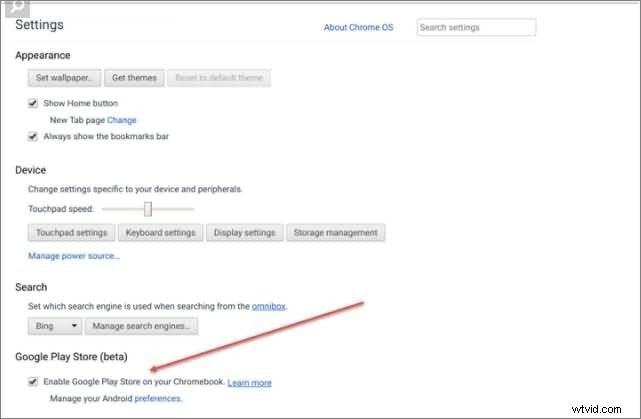
2. Als uw Chromebook geen Android-apps ondersteunt
Het proces om toegang te krijgen tot de Google Play Store is ingewikkelder als de gebruiker van de Chromebook geen Android-apps kan uitvoeren. Om dit proces te starten, moet u eerst overschakelen naar het Developer Channel, dat zijn eigen risico's met zich meebrengt. Maak een back-up van al je gegevens voordat je overschakelt naar het ontwikkelaarskanaal, want als je wilt terugkeren naar een stabiel kanaal, moet je de fabrieksinstellingen herstellen.
Om de overstap te maken, moet u naar het statusgedeelte gaan en op Instellingen klikken. Met deze actie wordt de pagina Instellingen geopend. Zodra de pagina op uw scherm wordt weergegeven, klikt u op het tabblad Over Chrome OS dat laat zien welke versie van het besturingssysteem u op uw Chromebook heeft geïnstalleerd en welk kanaal u momenteel gebruikt.
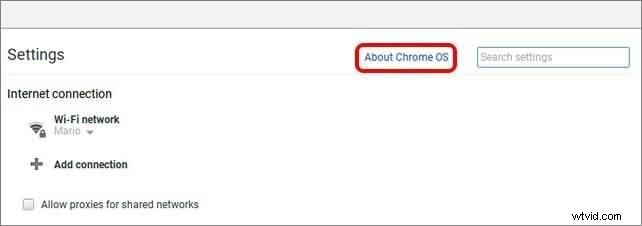
Klik op Meer info om de informatie over Chrome OS uit te vouwen en zoek naar een Chanel-optie wijzigen. Als u op de knop Chanel wijzigen klikt, krijgt u drie opties Stable, Beta en Developer-unstable te zien. Selecteer de laatste optie, lees het waarschuwingsvenster aandachtig door en klik op Kanaal wijzigen.
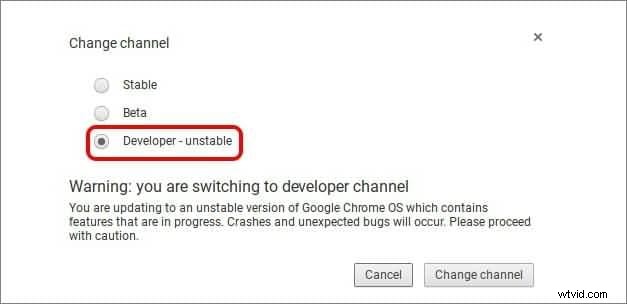
Zodra alle noodzakelijke updates om het apparaat in het ontwikkelaarskanaal te plaatsen zijn voltooid, moet u uw Chromebook opnieuw opstarten. Nadat je je Chromebook opnieuw hebt opgestart, ga je naar het Apps-vak en je zult zien dat de Google Play Store-app nu beschikbaar is. Klik erop en ga door de Algemene voorwaarden en klik op accepteren.
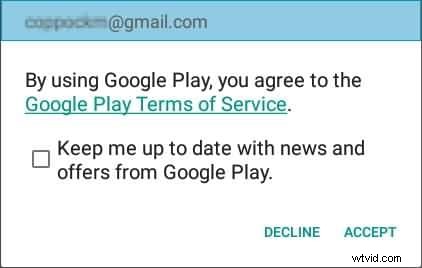
Stap 2 Android-apps voor videobewerking downloaden
Als u al een Google Play Store-account op uw Android-smartphone heeft, herkent uw Chromebook dit automatisch en kunt u inloggen, maar als dit niet het geval is, moet u een nieuw account aanmaken.
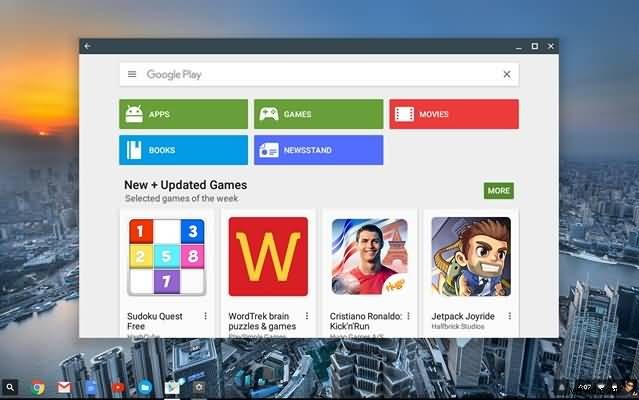
Het proces om Android-apps voor videobewerking te krijgen is eenvoudig en lijkt erg op het installatieproces van een app op een Android-telefoon. Zoek de app die u wilt installeren en klik op de knop Installeren. Het proces start onmiddellijk en er kan worden gevraagd om autorisaties te geven om de app op uw Chromebook te installeren, maar dat is de enige actie die u hoeft uit te voeren tijdens deze fase van het proces. Nadat de installatie is voltooid, vind je je nieuwe videobewerkingsapp in de App Tray, naast andere apps die je op je Chromebook hebt staan. Klik erop om de app te starten en je bent helemaal klaar om je eerste videobewerkingsreis op je Chromebook te beginnen.
Houd er rekening mee dat hoe apps presteren grotendeels afhangt van de Chromebook die u heeft, dus voordat u ervoor kiest een Android-app voor videobewerking te downloaden en te installeren, moet u ervoor zorgen dat uw apparaat solide prestaties kan leveren. Deel uw mening met ons in het commentaargedeelte hieronder.
Misschien vind je dit ook leuk:
- Hoe u Windows- en Mac OS-videobewerkingsapps op uw Chromebook kunt uitvoeren
- Beste online video-editors voor Chromebook
